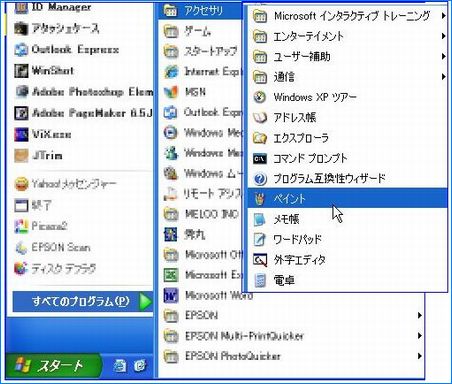
1、まず、「スタート」→「すべてのプログラム」→「アクセサリ」 →「ペイント」と進みます。そうしますと「ペイント」が起動します。

2、次に、「ファイル」→「開く」で画像を開きます。

3、「変形」→「伸縮と傾き」をクリックします 。
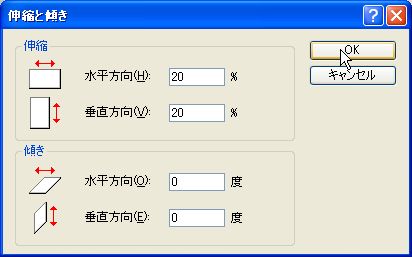
4、 「伸縮」の水平方向と垂直方向に数値を直接入力で入力します。
この数値は、元画像のピクセル数によって変わってくるはずです。 例えば、3264×2448の元画像でメールに添付したりするには、どのぐらいのサイズが最適かなと考えて20にしてみました。
20%ですと、この場合653×490でメールに添付しても受け取る方も、画像を見るときにウィンドウで全部見られますし、何よりも画像のファイルサイズ(KBやMB)が小さくなります。

5、これでリサイズが完了です。「ファイル」→「名前をつけて保存」
このとき、元画像と違う名前にします。同じ名前ですと、元画像がリサイズされたものになってしまいます。 私はこの失敗をして何度か泣きました(*_*)